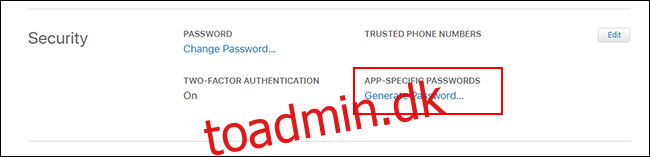Hvis du skifter fra iPhone til Android, behøver du ikke at droppe iCloud-tjenester, såsom iCloud Mail. Selvom Apple ikke gør det nemt at konfigurere, er det muligt at logge ind og bruge din iCloud-e-mailadresse på Android.
Selvom vi anbefaler Gmail, bør du være i stand til at tilføje din iCloud-e-mailadresse i de fleste e-mail-apps.
Indholdsfortegnelse
Opret en app-specifik adgangskode til iCloud
Før du begynder, skal du konfigurere din iCloud-konto. Apples to-faktor-godkendelse gør det normalt vanskeligt for tredjeparts-apps at logge ind, men Apple lader dig generere en separat “app-specifik adgangskode” til brug på Android.
Først, log ind på din Apple-konto og rul til afsnittet “Sikkerhed”. Klik på “Generer adgangskode” under “App-specifikke adgangskoder”.
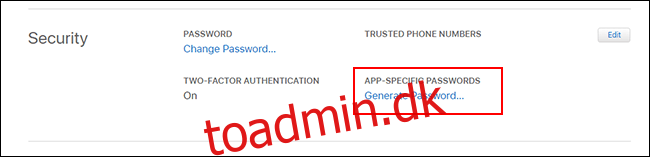
Hvis du ikke kan se dette afsnit, skal du konfigurere to-faktor-godkendelse på din Apple-konto. Du skal bruge en nylig Mac, iPhone eller iPad for at gøre dette.
Angiv en kort, men mindeværdig beskrivelse af denne adgangskode (f.eks. “Android-logon”), og klik derefter på “Opret”.
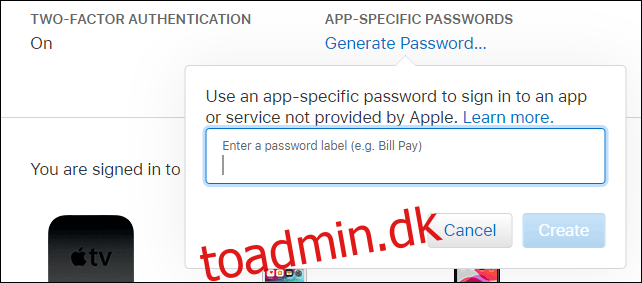
Gem adgangskoden, Apple genererer til dig; du skal bruge denne i stedet for din Apple ID-adgangskode for at fuldføre login-processen.
Konfigurer iCloud Email Access til Gmail
Med din separate app-adgangskode opsat, er du klar til at synkronisere dine iCloud-e-mails med Gmail – standard-e-mail-appen for de fleste mennesker, der ejer Android-enheder. Husk, at denne proces også bør fungere i andre e-mail-klienter; vi dækker mere om det nedenfor.
For at starte skal du stryge ned fra toppen af din enhed for at få adgang til meddelelsespanelet og derefter trykke på tandhjulsikonet. Alternativt kan du få adgang til Android-indstillingerne fra din apps-skuffe.
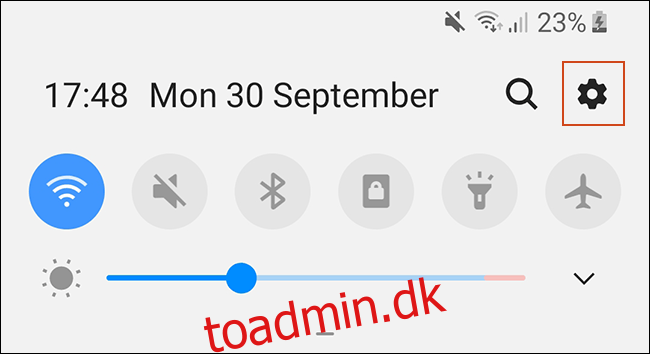
Tryk på “Konti” i hovedindstillingsmenuen. Afhængigt af din enhed og den version af Android, den kører, kan dette have et lidt andet navn, f.eks. “Konti og sikkerhedskopiering.”
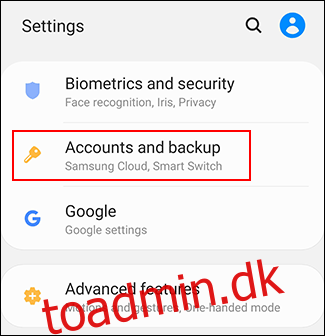
Hvis du bruger en Samsung-enhed, skal du trykke på “Konti” igen i den næste menu. For andre Android-enheder bør du kunne springe dette trin over.
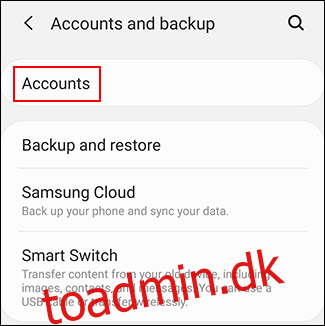
Du ser en liste over de konti, der er synkroniseret med din enhed. Rul til bunden, og tryk på “Tilføj konto.”
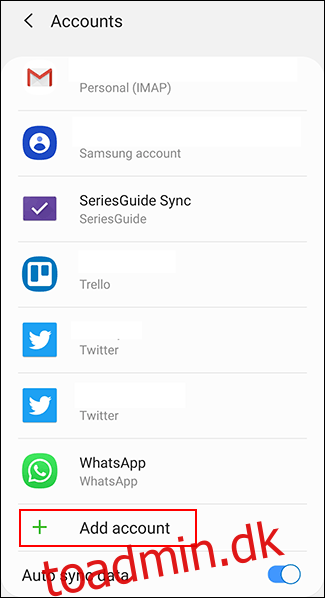
Vælg “Personlig (IMAP)” med Gmail-symbolet ved siden af.
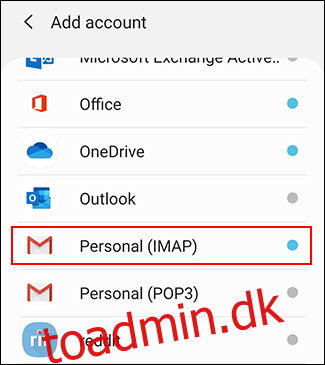
Gmail-logonskærmen vises. Indtast din iCloud-e-mailadresse, og tryk derefter på “Næste”.
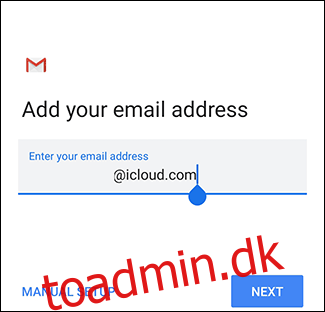
Indtast den adgangskode, som Apple har genereret til dig (ikke dit Apple ID-adgangskode), og tryk derefter på “Næste”.
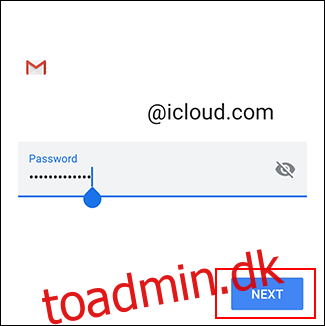
Hvis din e-mailadresse og adgangskode er korrekte, logger Android (via Gmail) ind og begynder at synkronisere din iCloud-e-mail-konto til din enhed. Du skal muligvis bekræfte nogle yderligere indstillinger, f.eks. hvor ofte du vil have Gmail til at synkronisere dine e-mails.
For at se, om processen fungerede, skal du starte Gmail-appen og derefter trykke på menuknappen øverst til venstre. Du bør se din iCloud-e-mail-konto sammen med dine andre; tryk på den for at skifte til den i Gmail.
Du kan nu bruge din iCloud-e-mailadresse til at sende og modtage e-mails.
Brug Microsoft Outlook eller andre e-mail-apps
Du behøver ikke bruge Gmail-appen for at få dine iCloud-e-mails på Android. Der er andre alternativer, f.eks Microsoft Outlook. Opsætningsprocessen er den samme, uanset hvilken app du vælger.
I Outlook-appen skal du for eksempel trykke på hamburgermenuen og derefter trykke på ikonet for tilføjelse af konto (konvolutten med plustegnet i hjørnet).
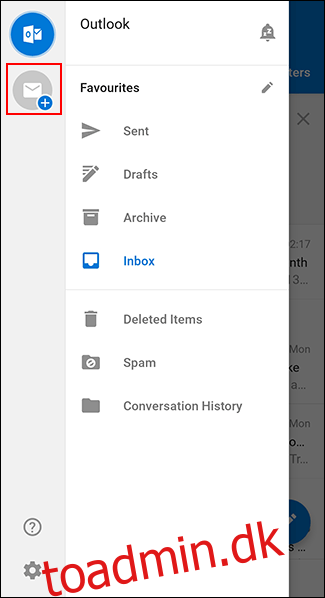
Her skal du indtaste din iCloud-e-mailadresse og derefter trykke på “Fortsæt”.
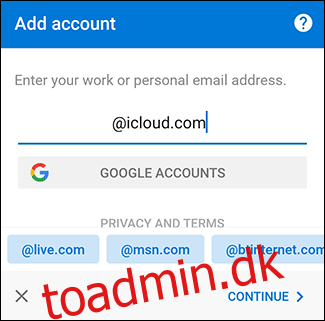
Outlook registrerer automatisk, at du logger ind med en iCloud-konto, så du skulle ikke skulle gøre andet. Indtast din adgangskode, og tryk derefter på fluebenet øverst til højre for at logge ind.
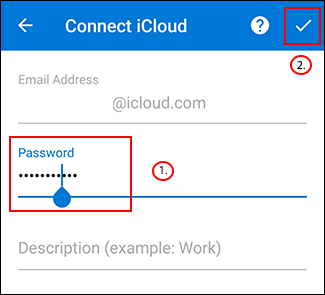
Du skulle nu være i stand til at se og sende e-mails fra din iCloud-e-mailadresse.
Hvis du vil bruge en anden e-mail-app, skal du kigge efter IMAP-loginindstillingen, når du logger ind på din konto eller iCloud-indstillingen. Brug din genererede adgangskode til at fuldføre login-processen, og du bør være i stand til at bruge din iCloud-e-mail, som om du var på en iOS- eller Mac-enhed.